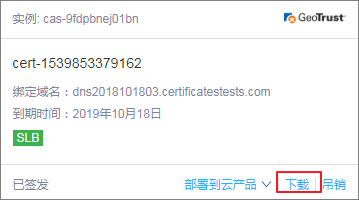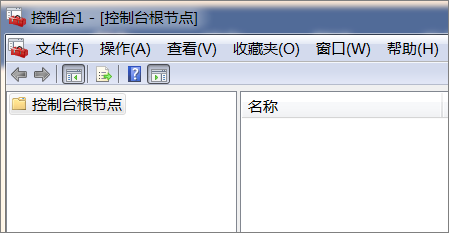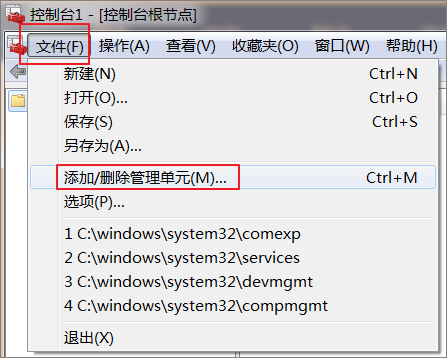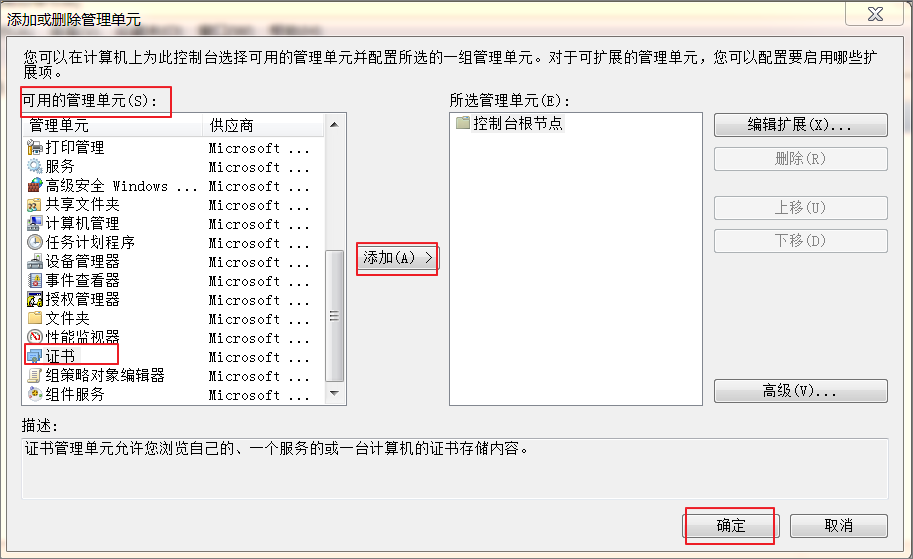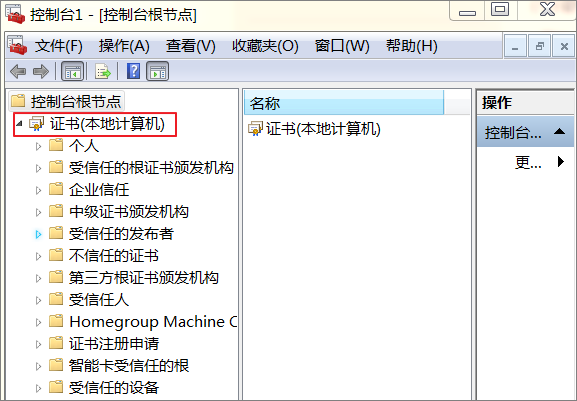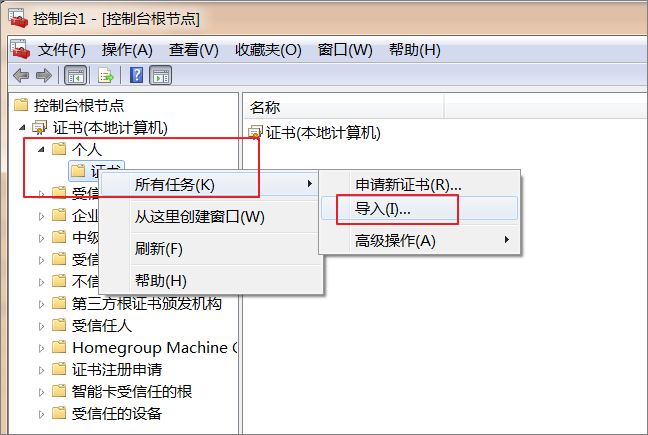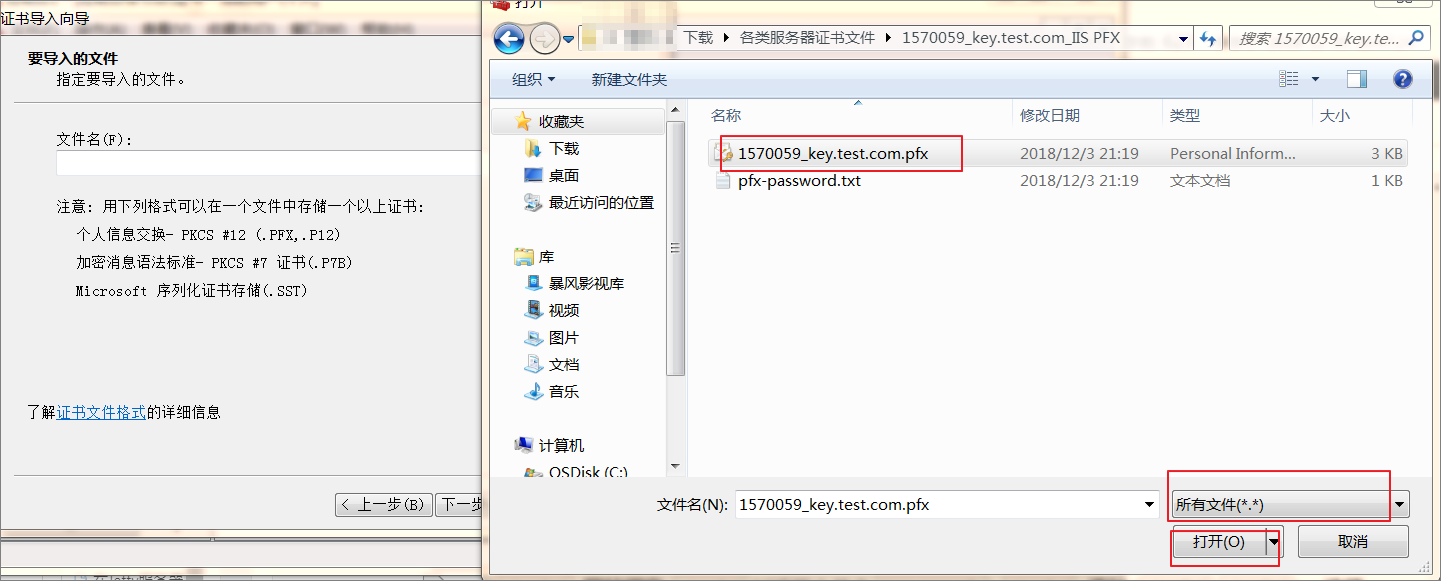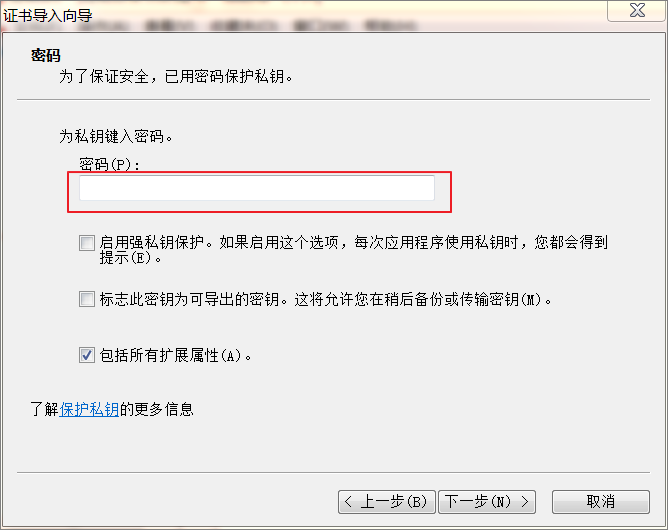在IIS服务器上安装https证书
可将下载的阿里云免费SSL证书安装到IIS服务器上。
前提条件
申请证书时需要选择 系统自动创建CSR。申请证书时如果选择手动创建CSR,则不会生成证书文件。您需要选择其他服务器下载.crt证书文件后,使用openssl命令将.crt文件的证书转换成.pfx格式。
操作指南
登录阿里云SSL证书控制台。
在证书下载对话框中定位到IIS服务器,并单击右侧操作栏的下载将IIS版证书压缩包下载到本地。
解压IIS证书。您将看到文件中有一个证书文件(以.pfx为后缀或文件类型)和一个秘钥文件(以.txt为后缀或文件类型)。
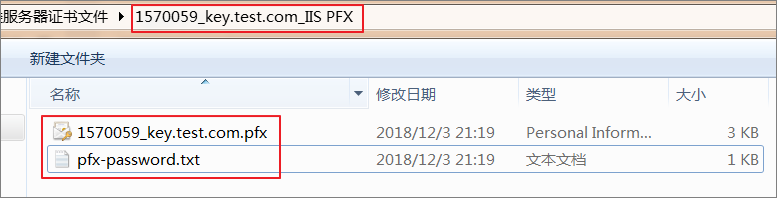
说明 每次下载证书都会产生新的密码,该密码仅匹配本次下载的证书。如果需要更新证书文件,同时也要更新匹配的密码文件。
在控制台操作对话框中导入您下载的IIS证书文件。
说明 在导入证书文件时, 文件名右侧文件类型下拉菜单中请选择 所有文件类型。
输入证书秘钥文件里的密码。
您可在下载的IIS证书文件中打开pfx-password .txt文件查看证书密码。
分配服务器证书。
打开IIS8.0 管理器面板,定位到待部署证书的站点,单击绑定。
在网站绑定对话框中单击添加 > 选择https类型 > 端口选择443 > 导入的IIS证书名称 > 确定。
说明 SSL 缺省端口为 443 端口,请不要修改。 如果您使用其他端口如:8443,则访问网站时必须输入
https://www.domain.com:8443)。